Übertragen Sie Kontakte von BlackBerry auf iPhone
Vor kurzem bin ich von Blackberry auf iPhone umgestiegenund die erste Sorge, die ich hatte, war, wie man Kontakte von BlackBerry auf iPhone überträgt. Viele Leute mögen es nervig und schwierig finden, Kontakte von BlackBerry auf das iPhone zu übertragen, aber es ist nicht so schwierig, wie es scheint.
Öffnen Sie zunächst den BlackBerry-Browser und wechseln Sie zu m.google.com/sync. Installieren Sie dann die Google Sync-Anwendung auf Ihrem Gerät.

Öffnen Sie nach der Installation Google Sync und melden Sie sich mit Ihrem Google Mail-Konto an.
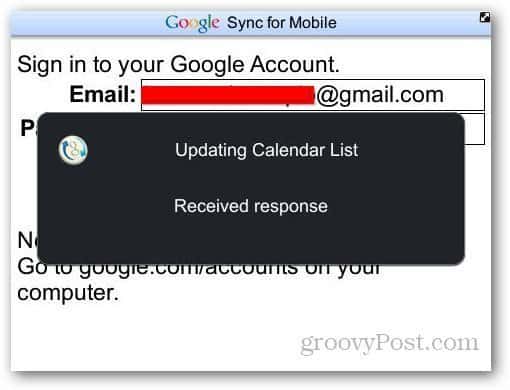
Wählen Sie im nächsten Bildschirm die Option Configure Sync.
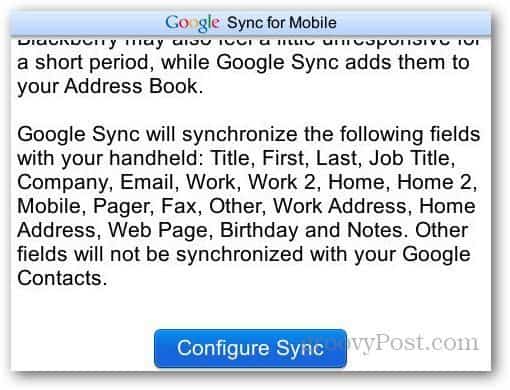
Sie gelangen zu den Google Sync-Einstellungen. Wählen Sie die zu synchronisierenden Elemente aus, drücken Sie die Menütaste und wählen Sie Speichern unter. Hier habe ich die Optionen zum Synchronisieren von Kontakten überprüft. Ändern Sie den Zeitpunkt der Synchronisierung auf "Manuell", wenn die Synchronisierung nicht bei jedem Hinzufügen oder Löschen eines Kontakts erfolgen soll.
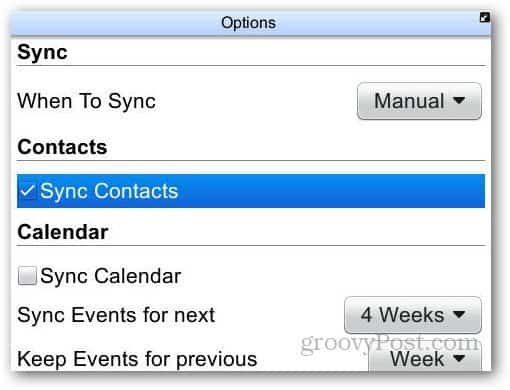
Wählen Sie in der Bestätigungsmeldung Ja aus.
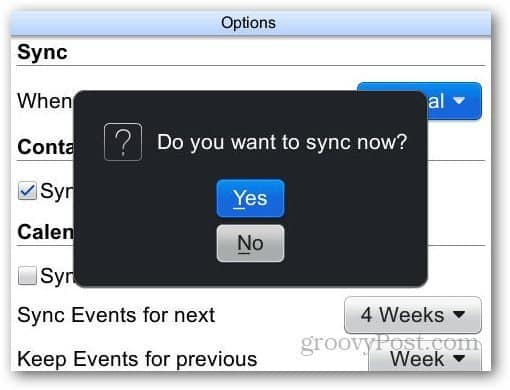
Der Synchronisierungsvorgang wird gestartet und Ihre Kontaktliste wird in Google Mail hochgeladen.
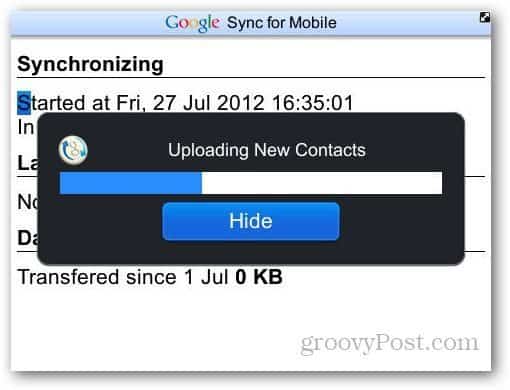
Jetzt ist es Zeit, die Kontakte auf Ihr iPhone zu übertragen. Sie können dies tun, indem Sie Google Mail als Exchange Active Sync-Konto hinzufügen. Öffnen Sie die Einstellungen auf Ihrem iPhone und tippen Sie auf Mail, Kontakte, Kalender.
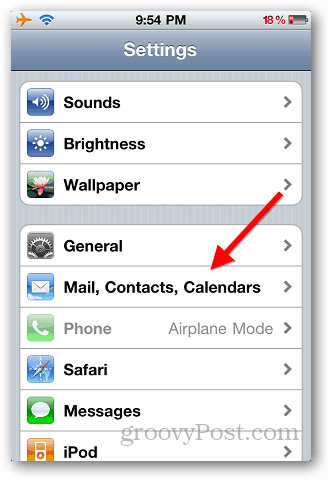
Tippen Sie auf Konto hinzufügen.
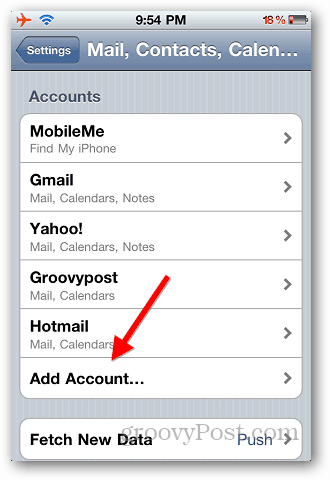
Tippen Sie auf Microsoft Exchange.
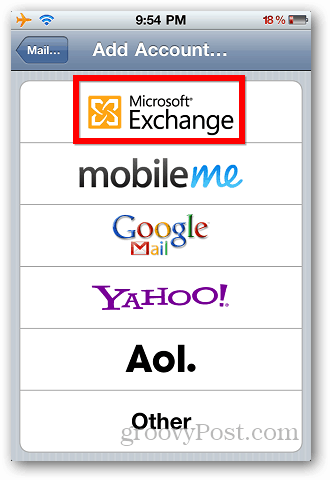
Geben Sie Ihre Google Mail-Adresse, Ihren Nutzernamen und Ihr Passwort ein und tippen Sie auf Weiter. Sie können das Domain-Feld leer lassen. Geben Sie im nächsten Bildschirm Folgendes ein: m.google.com Tippen Sie im Feld Server auf Weiter, um Ihr Google-Konto zu bestätigen.
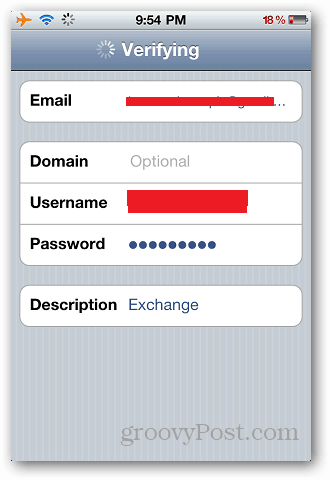
Tippen Sie auf das Kontaktsymbol und schalten Sie es ein.
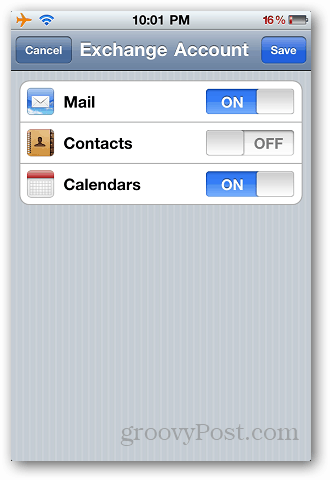
Sie werden nach den aktuellen Kontakten auf Ihrem iPhone gefragt. Wählen Sie einfach Auf meinem iPhone behalten, um die aktuellen Kontakte zu speichern.
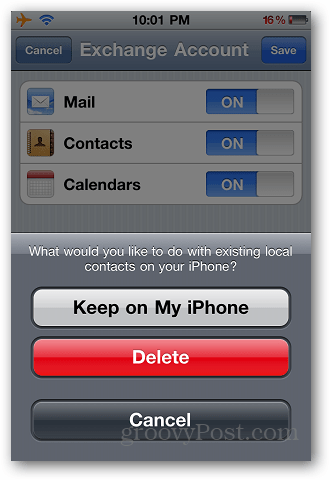
Sie werden erneut gefragt, ob Sie die aktuellen Kontakte behalten möchten. Möglicherweise werden doppelte Einträge erstellt. Es werden nun alle in Google Mail gespeicherten Kontakte mit Ihrem iPhone synchronisiert.
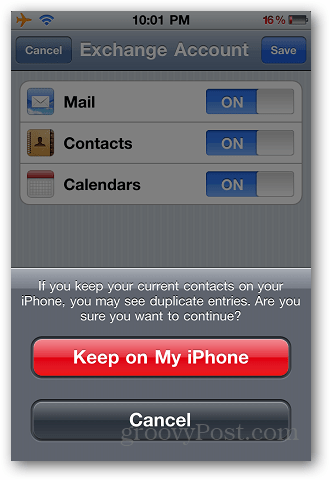
Wenn Sie das Exchange-Konto löschen möchten, synchronisieren Sie einfach Ihr iPhone mit dem PC und löschen Sie das Konto in den Einstellungen.
Einfach und unkompliziert, ohne ein Gerät an den Computer anzuschließen und mühsam Geräte einzeln mit einer anderen Desktop-Software zu synchronisieren.
![Entfernen Sie die Signatur "Gesendet über Blackberry" aus E-Mails [groovyTips]](/images/groovytip/remove-the-ldquosent-via-blackberryrdquo-signature-from-emails-groovytips.png)









Hinterlasse einen Kommentar